Belkin F7D2301zh无线路由器(疾速版).doc
贝尔金路由器怎么设置无线网络

贝尔金路由器怎么设置无线网络
如今互联网时代正在高速发展中,无线网络技术日渐成熟,无线网络以其安装方便、高度灵活性、可移动性以及开放性等特征得以应用广泛,那么你知道贝尔金路由器怎么设置无线网络吗?下面是店铺整理的一些关于贝尔金路由器设置无线网络的相关资料,供你参考。
贝尔金路由器设置无线网络的方法:
有线宽带网线插入无线路由WAN口,然后用一根网线从LAN口与你的笔记本(或台式机)直连。
然后打开浏览器,输入一般都是192.168.1.1,或者192.168.0.1,(看你的说明书说明书)输入管理账号和密码,一般都是admin,进入设置向导。
根据你的宽带来源做好选择,如果是ADSL,则要填写用户名和密码,如果是有固定ip地址或者不是固定ip地址的宽带,则要填写必须的信息,一路填过去,很简单。
了数据和无线网络安全,你再到专门的无线栏目里面去启动密钥,一般选WEP方式,填写上你想设置的密钥就可以了,注意密钥位数,看你页面提示。
然后在路由里面选择路由重启,不是手动断电,然后就ok了,搜到到路由信号,输入你预设的密码一切ok!。
贝尔金无线路由器防蹭网攻略.doc
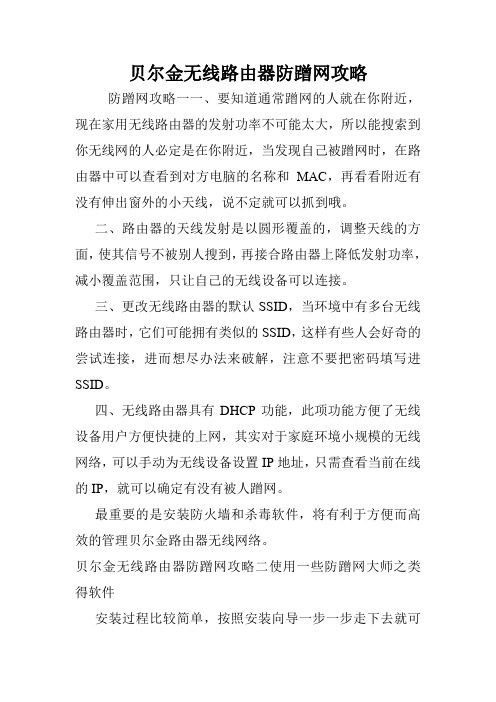
贝尔金无线路由器防蹭网攻略防蹭网攻略一一、要知道通常蹭网的人就在你附近,现在家用无线路由器的发射功率不可能太大,所以能搜索到你无线网的人必定是在你附近,当发现自己被蹭网时,在路由器中可以查看到对方电脑的名称和MAC,再看看附近有没有伸出窗外的小天线,说不定就可以抓到哦。
二、路由器的天线发射是以圆形覆盖的,调整天线的方面,使其信号不被别人搜到,再接合路由器上降低发射功率,减小覆盖范围,只让自己的无线设备可以连接。
三、更改无线路由器的默认SSID,当环境中有多台无线路由器时,它们可能拥有类似的SSID,这样有些人会好奇的尝试连接,进而想尽办法来破解,注意不要把密码填写进SSID。
四、无线路由器具有DHCP功能,此项功能方便了无线设备用户方便快捷的上网,其实对于家庭环境小规模的无线网络,可以手动为无线设备设置IP地址,只需查看当前在线的IP,就可以确定有没有被人蹭网。
最重要的是安装防火墙和杀毒软件,将有利于方便而高效的管理贝尔金路由器无线网络。
贝尔金无线路由器防蹭网攻略二使用一些防蹭网大师之类得软件安装过程比较简单,按照安装向导一步一步走下去就可以了。
虽然安装过程需要花一点时间,其实安装后的软件包很小,一共才占用1.3MB的磁盘空间。
默认情况下,防蹭网大师会安装在C:\Program Files\WifiPro目录,如果需要可以在安装过程中选择其它目录。
在安装的最后一步,防蹭网大师会人性化的提醒是否启动。
打上勾,点击完成按钮,主界面就弹出来了。
防蹭网大师会识别您电脑使用的网络是无线还是有线,并显示在主界面最上方。
如果是无线,还会显示无线路由器的名字。
同时,防蹭网大师已经开始扫描网络上连接的设备了。
如果扫描到新的设备,防蹭网大师会显示它的厂商、型号和IP地址,根据这些信息,您很容易判断出来,某个设备是否是蹭网的设备。
比如说您家里没有苹果的手机,如果防蹭网大师检测到一台IPAD,那么它肯定是蹭网的,您只需要轻轻点击阻止按钮,蹭网设备的网络就被断了。
贝尔金路由器无线带宽.doc

贝尔金路由器无线带宽贝尔金路由器无线带宽的设置方法:第1 步:将以太网线的一端连接到路由器四(4) 个LAN 端口中的一个,将另一端连接到您的计算机。
小提示:如果是无线连接Belkin 路由器,应立即执行第2 步:注:您的路由器型号不同,其背面也可能不同。
如要查看更多范例,请单击此处。
第2 步:在计算机上打开任何一种浏览器(例如Internet Explorer、Mozilla Firefox、Google Chrome 或Safari)。
第3 步:在地址栏中输入192.168.2.1,然后按键盘上的[Enter] 键。
然后您将被定向至路由器基于Web 的设置页面。
第4 步:单击屏幕右上角的Login(登录)。
第5 步:提示登录后,将Password(密码)字段留空,单击Submit(提交)按钮。
第6 步:在Wireless(无线)部分下,单击Channel and SSID(通道和SSID)。
第7 步:在Channel and SSID(通道和SSID)页面,从下拉菜单中选择您所需的Bandwidth(带宽),然后单击Apply Changes(用于更改)保存您的设置。
您的Belkin 路由器的无线带宽设置至此更新完毕。
看过文章贝尔金路由器无线带宽的人还看了:1.Belkin贝尔金路由器设置2.贝尔金无线路由器常见故障3.贝尔金无线路由器简单设置步骤4.如何设置贝尔金路由器固定IP地址及上网方式全过程5.贝尔金无线路由器设置图解6.详解贝尔金无线路由器无法连接宽带故障7.贝尔金Belkin路由器如何设置8.贝尔金路由器设置的4个要点是什么9.贝尔金路由器英文界面设置步骤10.怎样提高贝尔金路由器无线信号强度。
Belkin 7230-4 54M无线路由器设置说明书

史上最具迷你的小型路由,坚固,做工扎实,性能卓越,成色近全新,9成左右.,相当漂亮!上网速度快,迷你Belkin 7230-4 54M 无线路由器,即日起仅售88元一台,售完即止!!实图展示:该款设备的亮点是:小巧,功能更为强大,让你体会浓缩就是精华,小的路由器一般只有跨国大公司才有的专利,国内的品牌几乎很少有迷你款式的设备,是一款不可多得的设备!!设置说明资料(请大家直接将连接复制到IE地址栏打开)接下来是官方说明,这份说明是贝尔金中国官方网站上针对这款路由的中文官方说明:(请大家直接将连接复制到IE地址栏打开)首先把电脑与路由器连接好(注意:是接在路由器后面的LAN口,别接错哦!)然后将你的电脑上的本地网卡或者无线网卡的IP改成自动获到IP 和DNS,接下来在在IE地址栏输入192.168.2.1,进入路由器设置页面user name这边填宽带用户名接着下面Password 密码填两次,点(Apply changes)套用变更就OK.设置成功后点右上角的home看状态:看internet settings这边有外网IP出来就OK.下面来说说无线设置使用多线程软件如迅雷 BT超级旋风以及PPLIVE PPSTREAM 等在线电影软件都要开放出相应的端口.以超级旋风为例简单介绍一下:先打开下截软件找出端口.我的端口是下面四个,IP 是192.168.2.2(可双击网卡点支持查看IP) TCP 还是UDP 对应好,按如下填上就行.选Firewall--virtual servers下面的80 8000 4662 4663分配是我下载软件上端口。
端口要自己先在软件中查看哟。
(下面图片是无线路由器的截图,同型号基本差不多介面没有单独截图)实物照片:产品成色8成新收到产品成色以实物为准不要以成色为由给予中差评或者退货54g 宽带无线路由器产品编号 F5D7230zh4贝尔金802.11g宽带无线路由器让您体验宽带无线网络连接,在电脑间共享文件。
贝尔金路由器
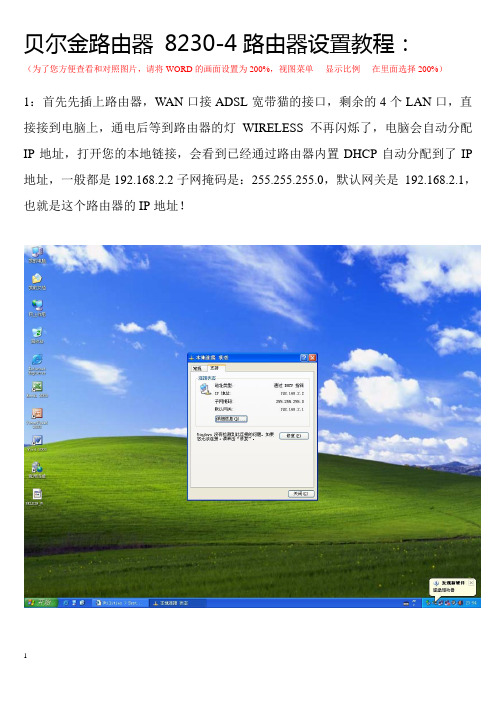
贝尔金路由器8230-4路由器设置教程:(为了您方便查看和对照图片,请将WORD的画面设置为200%,视图菜单----显示比例----在里面选择200%)1:首先先插上路由器,WAN口接ADSL宽带猫的接口,剩余的4个LAN口,直接接到电脑上,通电后等到路由器的灯WIRELESS不再闪烁了,电脑会自动分配IP地址,打开您的本地链接,会看到已经通过路由器内置DHCP自动分配到了IP 地址,一般都是192.168.2.2子网掩码是:255.255.255.0,默认网关是192.168.2.1,也就是这个路由器的IP地址!2:在浏览器顶部输入:192.168.2.1,接下来会进入贝尔金路由器的设置画面,任意点击右边的一个菜单,路由器会跳出,让您Login 登录的画面,本平常不一样,贝尔金登录不需要输入用户名,只需要输入密码即可,本店默认发出前会设置为工厂模式,也就是空白的,所以看到这个画面,直接点击submit(提交)就可以了,不用输入任何密码,直接进入。
LAN SETUP:1:LAN SETTING第一个菜单是网络设定,上面的192.168.2.1是设定路由器的默认地址,也就是默认登录地址,一般不用修改,下面的DHCP SERVER 保持ON状态,不要关闭,因为我们连接到这个路由器并通过它来上网的机器,都让路由器来动态分配IP地址就可以了,所以这个画面不用设置,直接跳过。
2:DHCP Client List (已经连接到路由器并且动态分配了IP地址的主机,都会在下面显示出来)店主自己的测试专用机器,分配到了192.168.2.2的地址。
另外一个192.168.2.3的是店主的IPHONE手机连接上去的标识。
InterNET WAN1:CONNECTION TYPE (连接设定)这里会有5个选项,一般家庭客户选择PPPOE,然后点击NEXT 下一步,进入到如下图所示画面,在USER NAME里面输入电信或者宽带提供商给您的用户名,password输入宽带提供商给您的密码,第三行把这个密码再输入一次,注意:第四,第五行不要更改任何东西,否则可能导致您上不了网。
贝尔金路由器设置方法

贝尔金路由器设置方法我们主要就来说说路由器设置的问题!同样的在IE浏览器里输入路由器登录地址:192.168.2.1。
然后跳出来的框框里帐号和密码不用输入,直接敲回车就可以进入以下页面:与大多数国产的产品不同,贝尔金没有带设置向导不知道最近的新产品有没加入这个功能,同时所有设置参数都列在了左边栏,这一点我个人比较喜欢,因为不用去点下拉找参数。
同时这个页面也处处透着洋气,继续后面的步骤。
我们只要从上到下把需要设置的几个参数设置完了,并重启就行了!先是第一个参数:LAN口设置,点开如下:按照上图,写好IP:写入路由登录地址掩码:255.255.255.0DHCP地址池:动态获取IP地址的分配范围租约时间:每个地址的使用时长完了点套用变更。
目光再回到左边栏,第二个DHCP客户端现在不用看,它是作用是用来看有多少用户使用它下发的IP的!点击联机类型,我们来设置上网方式:这里提供了5种方式,最后两种是给欧洲和澳洲国家用的!和其它路由器一样,可选是还是三种!动态IP,静态IP,和PPPOE!先看一下PPPOE的:账号和密码就不用多说了,输入平时用的拨号帐号和密码就行,其它的不用改动不写填!完了就点套用变更。
再看看选择静态IP要填写的参数:写入运营商给定的IP,掩码,和网关地址,点击套用就OK了!在左边栏选择下面一项:DNS写入当地的DNS服务器地址,点击套用变更,搞定。
然后再在左边栏选择MAC:点击复制,把和路由器WAN口相连接的MAC地址复制到路由器中!!完成前面的步骤,电脑已经可以上网了!就是配置无线功能:选择无线-》频道和SSID:改动SSID号就可以,也就是你的WIFI名称,然后套用。
再点击下面的安全性:这里是设置无线密码的地方!具体设置选择如上图就行了,然后输入8位以上的密码点击套用!最后在下面的公用程序下,点击重启路由器!等1分钟左右就可以连接上网了。
感谢您的阅读,祝您生活愉快。
BELKN无线路由器的两个设置方法(9月份台卡)

无线路由器光盘简易引导指南在路由器网线连接后,按下步骤设置无线上线: 1) 首先插入引导光盘,2)按照光盘安装向导提示按下一步,3)了解相关协议后,按接受协议点击后下一步,继续进行安装,4)进入光盘设置介面,设置您所在的地区,5)随后能见(图1)后,请输入WiFi 名称及WiFi 密码,可按路由器上的小标签的内容输入(图2),确定后按下一步,等待路由器尝试连接调制解调器,一般约10秒左右。
6)最后请输入拨号帐号和密码,如(图3)所示。
7)随后便完成无线路由器设置工作。
BELKN 无线路由器手动设置方法手动设置按以下四个步骤:第一步骤(网页登陆):在浏览器网址栏中输入192.168.2.1,接着能见以下所示(图4),再点击登录进行设置。
点击登录后,如未设置个人密码的话,请直接点击提交即可。
第二步骤(拨号帐号和密码的设置):点击左侧面设置栏的广域网络,在连接类型中选择PPPoE ,再按下一步。
接着在使用者名称栏目中填写拨号帐号和密码,最后点击套用变更确认设置。
第三步骤(WiFi 帐号的设置):点击左侧面设置栏的通信信道和SSID ,填写WiFi 名称(即是SSID),可由自行定义名称。
如(图5)所示,填写后点击套用变更确认。
第四步骤(设置WiFi 无线网络的密码):点击左侧面设置栏的安全,在PSK 填写WiFi 名称的保护密码,如(图6)所示,填写后点击套用变更确认。
当以上四个步骤完成后,已经完成了无线路由器的设置了。
您可以通过BELKIN 无线路由器的WiFi 信号正常上网啦!BELKIN 推出了全国统一技术支持热线4008-211-805。
技术支持热线的工作时间为每周一至周五上午9:00到下午5:30,每周六上午9:00到下午1:00。
另外,客户也可以发送邮件至技术支持邮箱chinatechsupp@ 获得帮助。
图1 图2图3。
哈宽带连接无线路由-说明书
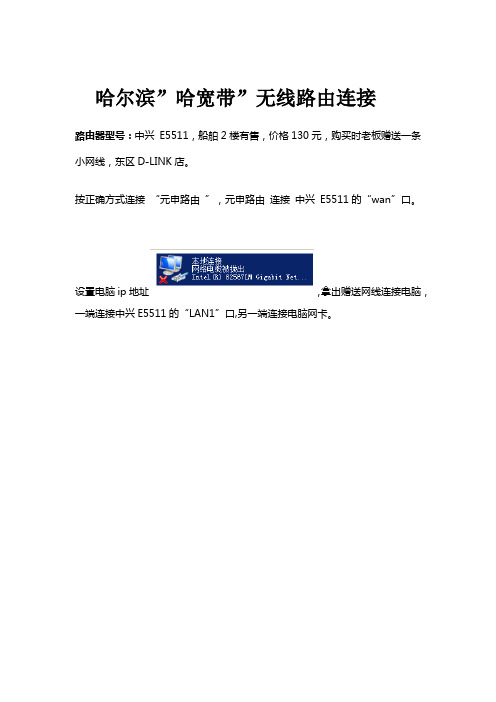
哈尔滨”哈宽带”无线路由连接
路由器型号:中兴E5511,船舶2楼有售,价格130元,购买时老板赠送一条小网线,东区D-LINK店。
按正确方式连接“元申路由”,元申路由连接中兴E5511的“wan”口。
设置电脑ip地址,拿出赠送网线连接电脑,一端连接中兴E5511的“LAN1”口,另一端连接电脑网卡。
右键——属性,选择(TCP/IP4)
确定。
打开IE浏览器,输入http://192.168.1.1 ,用户名:admin 默认密码:admin
第一次打开会弹出向导
哈宽带拨号与“联通”等方式不同,选择“动态IP”,注意与常规方式不同
设置无线网络
接下来是最重要的,绑定哈宽带和路由
打开IE 浏览器输入http://172.19.255.88
用户名一般为:ysbn+移动手机号
密码:手机号的后6位
点击登录
自从拔掉路由电源,静等几秒钟,重新插入路由器电源,看看手机和平板电脑是否已经可以无限上网了?。
- 1、下载文档前请自行甄别文档内容的完整性,平台不提供额外的编辑、内容补充、找答案等附加服务。
- 2、"仅部分预览"的文档,不可在线预览部分如存在完整性等问题,可反馈申请退款(可完整预览的文档不适用该条件!)。
- 3、如文档侵犯您的权益,请联系客服反馈,我们会尽快为您处理(人工客服工作时间:9:00-18:30)。
Belkin F7D2301zh无线路由器(疾速版) 强劲性能
性能提供更佳的传送速度和覆盖, 任何地方均可快速网上冲浪
速度先进的802.11n技术,为你的无线活动提供高达300 Mbps*
3D覆盖内置双天线设计及双入双出(MIMO)架构,可以提供全屋3D网络信号覆盖
可靠性多用戶能同时在稳定无间断的无线网络环境下,安心上网
安全性WPS/WPA2安全加密模式及安全预设功能提供安全的网络环境;只需按WPS按钮,便可轻松连线,建立一個安全的无线网络空间
速网络
让您享受快的网络速率。
802.11n技术让您可以获得高达300Mbps的速率* - 5倍于G技术的速率。
先进的双频设计, 将网络性能与带宽提高一倍。
提高高清视频, 网络游戏的流畅度。
3D网络覆盖
贝尔金独特的内置双天线设计及双入双出(MIMO)架构, 可以提供3D全面信号覆盖。
即使穿过墙壁与地板, 也能保持稳定信号, 让您在屋子
的任何角落都能自由访问网络。
可靠性
贝尔金无线路由器通过了1200道严格的品质与耐力测验, 确保产品可以承受各种使用要求。
自我诊断功能时间检测并排除网络故障, 确保用户可以顺畅网上冲浪。
安全性
安全预设功能,提高上网安全保障。
贝尔金无线路由器拥有WPS/WPA2两种安全加密模式。
每台产品都带有一个预设的安全密码, 防止非授权用户加入网络、占用您的带宽。
通过一键式保护功能(WPS)实现网络设置, 只需一个按键就能让您安全地与多台电脑及外接设备建立连接。
Belkin的相关文章:
1.Belkin贝尔金路由器设置
2.贝尔金Belkin无线路由器常见故障以及解决办法
3.belkin无线路由器怎么设置上网密码
4.如何设置贝尔金Belkin路由器固定IP地址及上网方式全过程。
